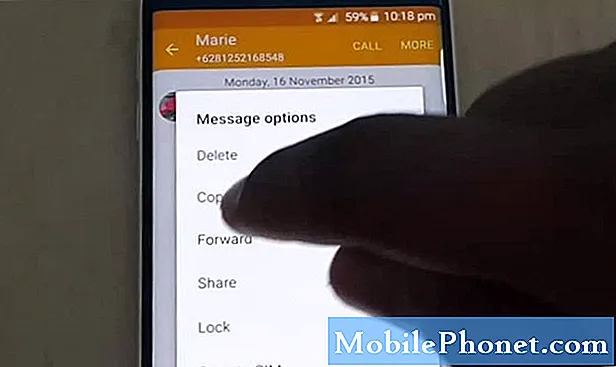Зміст
- Проблема №1: Galaxy Note 5 швидко розряджає батарею | Galaxy Note 5 втрачає заряд акумулятора за 2 години навіть при акуратному використанні
- Проблема №2: екран Galaxy Note 5, програма для клавіатури, голосові дзвінки тощо не працюють належним чином
- Проблема №3: Помилка Galaxy Note 5 "На жаль, Google Play зупинився" | Як перевстановити додаток Google Play Store на Galaxy Note 5
- Проблема No4: Як боротися з проблемою зараження вірусом Galaxy Note 5
- Проблема №5: Програми Galaxy Note 5 продовжують збій
- Проблема №6: Що робити, якщо після оновлення Galaxy Note 5 у вас виникли проблеми
- Взаємодіяти з нами
Деякі користувачі можуть задатися питанням, чому їхній # GalaxyNote5 раптом почав невідомо звідки показувати рекламу та спливаючі вікна, тому одна з проблем, яку ми розглядаємо в цій публікації, - саме така. Ми також додали ще 5 випусків із Примітки 5, взятих із звітів з минулого тижня, тому ми сподіваємось, що цей матеріал може стати хорошим джерелом рішень для спільноти Android. Для тих, хто хоче побачити, чи їхня проблема властива лише їхньому власному пристрою, або вже існує опубліковане рішення, відвідайте нашу головну сторінку з усунення несправностей у Примітці 5.
Проблема №1: Galaxy Note 5 швидко розряджає батарею | Galaxy Note 5 втрачає заряд акумулятора за 2 години навіть при акуратному використанні
Привіт, народ! Щиро дякую за неймовірну працю, яка допомагає нам, і за чудові публікації. Я купив Galaxy Note 5 Verizon на eBay. він використовується м’яко і здається, що новий. Але у мене проблема з розрядом акумулятора, і я прочитав тут дописи про цю проблему ... і я загубився, тому що мій телефон, здається, хороший без використання, і він залишається включеним протягом доби. Як тільки я починаю користуватися ним акуратно, акумулятор швидко розряджається. Що це за додаток, веб-перегляд за допомогою з’єднання Wi-Fi! Чи варто взяти всю цю силу?
Я використовую лише 2 години, і це не принесе мені половини дня. Коли я переходжу до батареї, використовуючи в налаштуваннях .. це показує, що екран забирає енергію найбільше .. нічого іншого .. при цьому яскравість становить 30% .. втрачено !!! Як я можу знати, що мій акумулятор працює нормально? - Троя
Рішення: Привіт Троя. Що ж, виходячи з опису вашої проблеми, батарея вашого пристрою, здається, не працює нормально. Дві години використання занадто короткі, особливо якщо ви вже робили речі, які повинні сповільнити споживання батареї. Спробуйте відновити заводські налаштування пристрою та спостерігайте, як акумулятор працює без додатків. Якщо поведінка залишається незмінною, потрібно знайти спосіб відновити або замінити телефон.
Для довідки, це кроки щодо відновлення заводських налаштувань Вашого Примітки 5:
- Створіть резервну копію важливих файлів та контактів.
- Повністю вимкніть Samsung Galaxy Note 5.
- Спочатку натисніть і утримуйте кнопки збільшення гучності та кнопки головного екрана, а потім натисніть і утримуйте клавішу живлення.
- Тримайте три кнопки натиснутими, і коли з’явиться повідомлення “Samsung Galaxy Note5”, відпустіть клавішу живлення, але продовжуйте утримувати дві інші.
- Як тільки з’явиться логотип Android, відпустіть кнопки збільшення та зменшення гучності.
- Повідомлення „Встановлення оновлення системи“ з’явиться на екрані за 30–60 секунд, перш ніж з’явиться екран відновлення системи Android із його опціями.
- За допомогою клавіші зменшення гучності виділіть опцію «Так - видалити всі користувацькі дані» та натисніть клавішу живлення, щоб вибрати її.
- Коли процес завершиться, за допомогою клавіші зменшення гучності виділіть опцію «Перезавантажити систему зараз» і натисніть клавішу живлення, щоб перезавантажити телефон.
- Перезавантаження може зайняти трохи більше часу, але не хвилюйтеся і зачекайте, поки пристрій активується.
Проблема №2: екран Galaxy Note 5, програма для клавіатури, голосові дзвінки тощо не працюють належним чином
Екран не працюватиме вдвічі. Клавіатура не працюватиме, екран затьмарюється і скидає сторінку, нічого не завантажує. Під час телефонного дзвінка він постійно переключатиметься з динаміка на звичайний або відмовиться від дзвінка. Телефон постійно загоряється, ніби його заряджають, коли він ні. Постійно говоритимуть про нерегулярне заряджання, а акумулятор взагалі не відображатиме символ зарядки, тому телефон помре. Телефон буде вимкнено, а при увімкненні буде менше заряду акумулятора, ніж при вимкненому. Стирає все, що я пишу, коли виникають збої. Я вже двічі скидав заводські налаштування, і я втрачаю те, що не так. - Тула
Рішення: Привіт Туле. Ми не знаємо повної історії вашого пристрою, тому ми можемо лише припускати тут. Симптоми, про які ви тут згадали, хоча, схоже, взагалі не мають закономірностей. Якщо скидання заводських налаштувань взагалі не покращило ситуацію, ви можете подряпати ймовірність вини програмного забезпечення. Можлива загальна несправність апаратного забезпечення, яка спричиняє всі ці нестабільні способи поведінки, тому ви перевіряєте обладнання апарата. Якщо на нього все ще поширюється гарантія на заміну, настійно рекомендуємо використовувати її для отримання нового пристрою.
Проблема №3: Помилка Galaxy Note 5 "На жаль, Google Play зупинився" | Як перевстановити додаток Google Play Store на Galaxy Note 5
Re: помилка "На жаль, Google Play зупинився", Гарольд надав чудову статтю, щоб допомогти. У моєму випадку я кинув пістолет і видалив Google Play, і тепер його інструкція для мене не працює. Я не можу знайти жодне посилання для повторної інсталяції програми, і я думав, що зможу вирішити питання отримання додатків просто з сайту Store. Це виявляється неправильним, оскільки 3 завантажені програми лише надійшли на планшет, а не на Note5. Ви можете допомогти? P.S. австралійський перевізник Telstra не вказаний у вашій формі, тому я вибрав Verizon, оскільки це був перевізник, який я мав до виїзду зі Штатів. - Ікудама
Рішення: Привіт Ікудама. Ми не вважаємо, що ми правильно розуміємо вашу проблему, виходячи з опису вашої проблеми, але якщо ви помилково видалили Google Play Store (що, на нашу думку, взагалі неможливо), єдиним способом повернути її знову є відновлення заводських налаштувань. Що стосується статті Гарольда, ми не думаємо, що взагалі було запропоновано видалити додаток Google Play Store. Найбільш близькою до пропозиції щодо видалення програми було очищення даних програми, що в основному є віртуальним еквівалентом видалення. Але це насправді не видаляє з системи файли .apk або основні папки додатка. У будь-якому випадку, як ми вже говорили, якщо ви хочете, щоб додаток Google Play Store був переінстальований у системі, вам слід виконати заводські скидання (див. Кроки вище).
Проблема No4: Як боротися з проблемою зараження вірусом Galaxy Note 5
У мене проблеми з Samsung Note 5.
- Він автоматично встановлює ярлики на мій головний екран. Більшість цих додатків мають порнографічні імена, такі як секс-відео, гарячий секс, цекао, панда-гарячі жінки серед інших. Навіть коли телефон налаштовано на вимкнення встановлення програм із невідомих джерел.
- Це сповільнює роботу, як тільки мобільні дані або Wi-Fi підключаються, і замість того, щоб відкривати прослуховувані програми, такі як Whatsapp або Facebook (будь-яка програма), кожен раз, коли я хочу використовувати це, замість цього завантажує сторінку браузера і каже, що сторінка порожня.
- Він також відображає повідомлення на кшталт «Менеджер програм, контакти, Twitter тощо автоматично зупиняються» на моєму головному екрані. Тому я більше не використовую його для роботи в Інтернеті, як Facebook, WhatsApp, оскільки програми ніколи не завантажуються при підключенні до Інтернету. З повагою. - Кііма
Рішення: Привіт Кійма. Усі ці три проблеми можуть бути пов’язані з однією причиною, яка може бути зараженням шкідливим програмним забезпеченням або поганою програмою. Існує ймовірність того, що ваш телефон НЕ може бути заражений справжнім вірусом, але оскільки спливаючі вікна та оголошення постійно з’являються з нізвідки, в системі може бути поганий додаток.
Щоб перевірити, нижче є те, що ви можете зробити:
Завантажте телефон у безпечному режимі. Зараження вірусом або зловмисним програмним забезпеченням на пристрої Android майже завжди спричинене поганою програмою. Якщо ви любите встановлювати програми, не перевіряючи, звідки вони надходять, дуже ймовірно, що на вашому телефоні може розміщуватися форма вірусу чи шкідливого програмного забезпечення. Також є ймовірність того, що за всіма проблемами стоїть поганий додаток, тому завантаження телефону в безпечному режимі варто перевірити. Оскільки безпечний режим заважає запускати сторонні програми та служби, у вашому випадку це хороший крок з усунення несправностей. Ось як це робиться:
- Повністю вимкніть телефон.
- Натисніть і утримуйте клавішу живлення.
- Коли з’явиться повідомлення „Samsung Galaxy Note5“, відпустіть клавішу живлення та негайно натисніть і утримуйте кнопку зменшення гучності.
- Телефон перезапуститься, але натискайте кнопку зменшення гучності.
- Після того, як телефон закінчить перезапуск, у нижньому лівому куті екрана з’явиться повідомлення «Безпечний режим».
- Тепер ви можете відпустити кнопку зменшення гучності.
- Спостерігайте за телефоном протягом 24 годин, щоб побачити різницю. Пам’ятайте: якщо проблеми, про які ви згадали тут, не траплятимуться, коли ввімкнено безпечний режим, винна одна з сторонніх програм. У цьому випадку вам потрібно видалити програми, доки проблеми не будуть усунені. Безпечний режим не допоможе вам визначити фактичну програму, яка порушує, тому вам потрібно зробити спроби та помилки, ідентифікуючи її. Найефективніший спосіб - це видалити програми окремо, а потім спостерігати, як телефон поводиться потім.
- З іншого боку, якщо проблеми залишаються навіть при завантаженні телефону в безпечний режим, перейдіть до наступного кроку.
Витріть розділ кешу. Ця процедура не видалить шкідливе програмне забезпечення чи вірус в системі Android, але може допомогти, якщо проблема в системному кеші телефону. Програми іноді можуть демонструвати нестабільну поведінку, якщо системний кеш пошкоджений, тому добре, якщо ви можете стерти розділ кешу. Це змусить телефон створити новий системний кеш. Щоб стерти розділ кешу, виконайте такі дії:
- Повністю вимкніть Samsung Galaxy Note 5.
- Спочатку натисніть і утримуйте кнопки збільшення гучності та кнопки головного екрана, а потім натисніть і утримуйте клавішу живлення.
- Тримайте три кнопки натиснутими, і коли з’явиться повідомлення “Samsung Galaxy Note5”, відпустіть клавішу живлення, але продовжуйте утримувати дві інші.
- Як тільки з’явиться логотип Android, відпустіть кнопки збільшення та зменшення гучності.
- Повідомлення „Встановлення оновлення системи“ з’явиться на екрані за 30–60 секунд, перш ніж з’явиться екран відновлення системи Android із його опціями.
- За допомогою клавіші зменшення гучності виділіть опцію «стерти розділ кешу» та натисніть клавішу живлення, щоб вибрати її.
- Коли процес завершиться, за допомогою клавіші зменшення гучності виділіть опцію «Перезавантажити систему зараз» і натисніть клавішу живлення, щоб перезавантажити телефон.
- Перезавантаження може зайняти трохи більше часу, але не хвилюйтеся і зачекайте, поки пристрій активується.
Встановіть антивірусну програму. У магазині Google Play є багато безкоштовних ефективних антивірусних програм, тому встановлення одного з них може допомогти. Якщо ви плануєте спробувати більше двох антивірусних продуктів, не забудьте спочатку видалити перший, перш ніж встановлювати другий. Наявність декількох антивірусів, що працюють в одній системі, не лише призведе до оподаткування системи, але навіть може створити конфлікт, що спричинить більше ускладнень. Також майте на увазі, що новіші віруси або шкідливе програмне забезпечення можуть ухилятися від спроб антивірусних програм їх ідентифікувати. Якщо спливаючі вікна залишаються навіть після випробування декількох антивірусних програм, перейдіть до наступного кроку.
Протріть телефон чистим шляхом скидання до заводських налаштувань. Відновлення всіх налаштувань програмного забезпечення до відомого робочого стану за допомогою скидання до заводських налаштувань - найефективніший спосіб позбутися вірусу чи шкідливого програмного забезпечення з пристрою Android. Зверніться до кроків вище, як це зробити. Переконайтеся, що ви спостерігаєте, як телефон поводиться після відновлення заводських налаштувань.
Запобігання повторному встановленню вірусів чи шкідливих програм. Що багато користувачів Android роблять після скидання до заводських налаштувань, це перевстановити той самий набір програм. Це нормально, якщо вони на 100% впевнені, що програми безпечні. Однак у більшості випадків користувачі не перевіряють, чи програми надходять із надійних джерел. Це робить
Скидання заводських налаштувань марно. У вашому випадку переконайтесь, що не потрапили в цю пастку. Ніколи не встановлюйте програми поза Google Play Store. Якщо ви не можете не встановити такий із сторонніх джерел, будьте готові прийняти наслідки за ваш вчинок. Ми не говоримо про те, що не можна довіряти всім програмам за межами Google Play Store, але користувачі, які їх встановлюють, знають, що пов’язані з цим ризиками. Це означає, що якщо вони зіткнуться з проблемами після встановлення додатків за межами Play Store, вони повинні мати можливість самостійно вирішити ситуацію.
Деякі програми з магазину Play теж не все добре. Якщо ви ніколи не встановлювали програму за межами Play Store, але все-таки стикалися із зазначеними тут проблемами, ви також повинні бути обережними при перевстановленні програм після скидання до заводських налаштувань. Якщо проблеми повторюються після того, як ви переінсталювали свої програми, це явний доказ того, що одна з програм є проблематичною. Як і в безпечному режимі, ви повинні видаляти програми окремо, доки не усунете причину проблеми.
Проблема №5: Програми Galaxy Note 5 продовжують збій
Привіт. Мій Galaxy Note 5 зводить мене з розуму вже більше декількох місяців, і ДЕЙСТВІРНО мені потрібна ваша допомога щодо цього. ВСІ програми іноді аварійно завершують роботу, незалежно від того, я їх використовую чи ні. Я прочитав статтю, яку ви написали про цю проблему, і я спробував у ній все, але нічого не вийшло. Так, я зробив заводські налаштування, і кожен раз, коли я робив скидання, нічого не змінювалось, і всі програми аварійно розбивалися.
Google+ найбільше аварійно завершує роботу, як кожні 10 хвилин. Я отримую 3-4 повідомлення поспіль із повідомленням: "На жаль, Google+ зупинився". Під час спроби завантажити будь-який додаток із магазину Play я отримую багато помилок -504. Інші популярні програми, такі як Facebook і Whatsapp, також іноді аварійно завершують роботу, але рідше, ніж Google+. Я розмовляю 4-5 разів на день, це БАГАТО. Інші програми, такі як S Note, і навіть програми, якими я ніколи не користувався і ніколи не знав, що на моєму телефоні, аварійно завершують роботу і показують одне і те ж повідомлення “На жаль, (додаток) зупинено”.
Одного разу, коли я зробив скидання, я виявив, що все йшло нормально, поки програми, попередньо встановлені на пристрої, не почнуть оновлюватись. Тому я ще раз скинув налаштування, і цього разу, оскільки Google+ найбільше аварійно завершує роботу, я вимкнув автоматичне оновлення для нього та для програми Google. І вгадайте, що зараз набагато краще! Збоїв менше, але все одно набагато більше, ніж зазвичай, і я все ще маю помилки під час завантаження програм із Play Store, і останнім часом виникають проблеми з деякими програмами, коли я під’єднаний через Wi-Fi. Додатки, такі як Telegram та Facebook, не потребують величезного часу для підключення та оновлення, тоді як wifi насправді працює добре.
Я зробив кілька базових перевірок обладнання за допомогою коду * # 0 * #, але не виявив нічого надзвичайного.Я думав, можливо, у цій конкретній версії програмного забезпечення винна Samsung, і, можливо, якщо я вкоренив телефон і встановив іншу версію програмного забезпечення, мої проблеми будуть вирішені. Я справді не знаю, що ще я можу зробити.
Заздалегідь дякуємо за допомогу! - Девід
Рішення: Привіт Девід. Симптоми в описі вашої проблеми не містять достатньо деталей, щоб допомогти нам визначити, в чому проблема (ми не говоримо, що ви все одно можете надати більше деталей). Ми не говоримо, що зможемо точно знати, в чому причина, оскільки Google навіть не може цього зробити. Деякі веб-сайти Android рекомендують видалити кеш і дані Google Services Framework та Play Store. Загальним правилом вирішення проблеми, пов’язаної з Google Play Store, є скидання заводських налаштувань. Немає конкретного рішення, яке зарезервовано, коли з’являється певний код помилки через поганий додаток Play Store.
Те, що скидання заводських налаштувань взагалі не покращило ситуацію, є свідченням того, що програмне забезпечення може бути зовсім не винним. Це означає, що вкорінення або прошивка запасу чи користувацького ПЗУ на вашому пристрої теж не допоможуть. Можливо, виникла апаратна проблема, через яку програмне забезпечення поводиться нестабільно. Якщо на телефон все ще поширюється гарантія на заміну, настійно рекомендуємо замінити телефон.
Проблема №6: Що робити, якщо після оновлення Galaxy Note 5 у вас виникли проблеми
Мій Samsung Galaxy Note 5 нещодавно зробив оновлення (Marshmallow), і я не зміг потрапити в нього. Зазвичай я використовую відбиток пальця, але, як ви знаєте, у мене також був резервний пароль, який, як він сказав, був помилковим, і в підсумку мені довелося скинути заводські налаштування телефону, щоб використовувати його. Що б там не було, правда? Ну, тепер усі розкоші, які я отримав від того, щоб зробити цей телефон своїм, зникли. Усі функції від зміни світлодіодного індикатора, різних кольорів до віджетів, які я мав там раніше, просто зникли. Я хотів би знати, як їх повернути, або чому це відбувається, або чому це не дозволило мені ввійти до телефону після цього дурного оновлення. Не кажучи вже про те, що оновлення відбулося двічі за один день, а потім ще раз наступного дня, перш ніж все це сталося. Будь ласка, допоможи мені! - Майя
Рішення: Привіт Майя. Розповісти вам про причини, через які програмне забезпечення телефону поводилося нестабільно після встановлення оновлення, було б подібно до того, як лікар негайно поставив вам чіткий діагноз головного болю без належного вивчення симптомів, перевірки вашої історії хвороби або проведення деяких тестів. Ми чули про те, що деякі користувачі не можуть знову ввійти до своїх телефонів за допомогою заводських налаштувань або PIN-коду, але причини різняться. Деякі з них помітили проблему після встановлення оновлення (як і ви), тоді як інші трапилися під час звичайної дії. Чесно кажучи, навіть Samsung і Google взагалі не виявили причину цих проблем, тому сторонні технічні спеціалісти, такі як ми, можуть лише припускати і говорити про це в загальному розумінні.
Проблема, подібна до вашої, може бути спричинена однією з багатьох можливих змінних, яка включає погані програми, збої в операційній системі, невідому несправність апаратного забезпечення або просто погано закодоване оновлення. В середовищі Android виявлення помилки може вимагати великих ресурсів, тому багато розробників (навіть розробників Samsung та Google) можуть не вдатися вирішити проблему відразу. Якщо ви отримали оновлення через ефір (OTA), тобто із сповіщення, яке надсилає ваш оператор, обов’язково повідомте їх про проблеми, щоб вони могли їх взяти до відома. Представник служби обслуговування клієнтів вашого оператора може бути не в змозі вирішити проблеми, але якщо інші користувачі мають повідомлення про подібні або пов’язані проблеми, їх команда розробників програмного забезпечення може діяти відповідно до вашого звіту.
Щодо косметичних змін, які відбулися після оновлення, спробуйте провести ще кілька досліджень за допомогою Google. Спробуйте використати конкретні терміни, такі як «змінити кольори віджетів, оновлення Зефіру, Примітка 5», або змінити світлодіодний індикатор Android Marshmallow, щоб отримати кращі результати.
Взаємодіяти з нами
Якщо ви один із користувачів, який зіткнувся з проблемою з вашим пристроєм, повідомте нас про це. Ми пропонуємо рішення для проблем, пов’язаних з Android, тому, якщо у вас проблема з пристроєм Android, просто заповніть коротку анкету в це посилання і ми спробуємо опублікувати наші відповіді в наступних публікаціях. Ми не можемо гарантувати швидку відповідь, тому, якщо ваша проблема залежить від часу, знайдіть інший спосіб її вирішення.
Якщо ви вважаєте цю публікацію корисною, будь ласка, допоможіть нам, поширивши цю інформацію своїм друзям. TheDroidGuy також має присутність у соціальних мережах, тому вам може знадобитися взаємодіяти з нашою спільнотою на наших сторінках у Facebook та Google+.